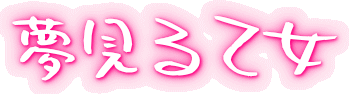TweetDeckは複数のアカウント所持者にとって、とても便利なTwitterクライアントです。
しかし、設定などが英語になっていて、日本語表示に対応していない(過去バージョンでは一時対応していた)ので、英語の苦手な人には敷居の高いクライアントかもしれません。
…と話す櫻井も英語は超苦手です!(笑)
…というわけで、自分用のメモも兼ねて設定項目の日本語説明を載せときます。
過去バージョン時の手書きの設定メモを書き直しただけなので、最新バージョンで増えた設定項目については、まだよく理解してません(A;・ω´・il|i)アセアセ。
ちなみに、TweetDeckの最大の利点は、複数のアカウントに同時に同じことを呟ける!
なんといってもこれが他のTwitterクライアントとの大きな差だと思います(*^_^*)
(それ以外の機能面は、探せば同じような機能搭載のクライアントもあるので省略ですw;)
【General】
・Update window at bottom(default top)
→ チェックを入れると、つぶやきの投稿欄が下に表示される。
デフォルト(チェック無し)は上に表示。
・Narrow columns
→ チェックを入れると、カラムの幅が狭くなる。
画面に多くのカラムを表示したい場合等に利用すると良い。
・Hide previously loaded updates(after restart)
→ チェックを入れると、前回起動時に読み込んで(表示されて)いたつぶやきが表示されなくなる。
一度読んだものは次回起動時にはもう表示しなくてよい…という場合には便利かもしれないが、私的には不便だからチェックを外してある。
・Open profiles in web page(saves on API calls)
→ チェックを入れると、プロフィールを表示する時にブラウザで開くようになる。
チェックを外すと、TweetDeck内で表示される。
・Open photo links in web page
→ チェックを入れると、画像を表示する時にブラウザで開くようになる。
チェックを外すと、TweetDeck内で表示される。
・Use autocomplete for usernames
→ チェックを入れると、@を入力時のユーザー名入力補助機能が付く。
投稿時に@を入力するとユーザー名が自動的に補完され、@入力時にユーザー名が一覧表示される。
・Press Enter to send an update
→ チェックを入れると、エンターキーを押せぱ即投稿される。
日本語変換時にエンターキー多用で誤って入力途中でつぶやき投稿される可能性が高いので、チェックは外しておいた方が良い。
・Show preview information for short URLs
→ チェックを入れると、bit.ly等の短縮URLを解析して、短縮前のURLを表示してくれる。
元々のURLを確認するためにも、チェックは入れておいた方が良い。
・Enable Keyboard Shortcuts
→ チェックを入れると、ショートカットキーが有効になる。
・Mark updates as read when moving with keyboard
→ チェックを入れると、各つぶやきの未読マークをクリックしなくても、つぶやきのボックスをクリックするだけで既読扱いになる。
・Mnimize button should
→ ウィンドウの最小化ボタンを押した場合の動作設定。
「minimize to taskbar」はタスクバーに収納。
「hide to notification area」はタスクトレイにアイコン化。
・Close button should
→ ウィンドウの閉じるボタンを押した場合の動作設定。
「quit application」はTweet Deckを終了。
「hide to notification area」はタスクトレイにアイコン化。
* – – – – – – – – – – – – – – – – – – – – *
【Twitter】
・Show follower count in tweets
→ チェックを入れると、各ユーザーアイコンの下に、そのユーザーのフォロワー数が表示される。
・Hide previously sent direct messages(after restart)
→ チェックを入れると、起動時にDMカラムに自分が過去に送信したDMが表示されなくなる。
・Auto include hashtags when replying
→ チェックを入れると、返信時に相手のツイートにハッシュタグが含まれていた場合は、自動的にそのハッシュタグを文末に付加してくれる。
・Retweet button should
→ RT時の設定。
「Send without editing(New style Retweet)」は、常に公式RT。
「Edit before snediting(Old style Retweet)」は、常に非公式RT。
「Always ask me」は、RT時に公式と非公式を選択できる。
※ 上記以外にも項目が増えてるが、とりあえず理解してる部分のみ記載。
項目の意味が分かり次第、追記予定です。
* – – – – – – – – – – – – – – – – – – – – *
【Twitter Updates】
・Max number of updates per API call(max.200)
→ 1回の更新でどれだけのツイートを読み込むかの設定。
最大値は200件。
・Max number of updates in a column
→ 1つのカラムに表示されるツイートの数。
最大値は9999件。
・Allow TweetDeck to manage my Twitter API limit(Recommended)
→ チェックを入れると、更新間隔、API呼び出し間隔の制御をTweetDeckが自動で行う。
チェックを入れておくのが推奨設定。
* – – – – – – – – – – – – – – – – – – – – *
【Notification】
・Notification windows
→ 「Detail on/off」は、新着通知時にアイコンやツイート内容等を詳細に表示。
「Summary on/off」は、新着通知時に、新着のあったカラム名と、更新件数を表示。
・Notification windows position
→ 新着通知画面をどの位置に表示させるのか。左上、左下、右上、右下の4か所。
・Notification sound
→ 新着通知時の音量設定。0%で無音。
・Advanced Optional for columns
→ 新着通知のカラム別に個別設定できる。
* – – – – – – – – – – – – – – – – – – – – *
【Color/Font】
・Tweetdeck Colors
→ 「Primary Background Color」は、外枠と行・列の仕切り線の色。
「Secondary Background Color」は、背景色。
「Input Area Background Color」は、文字入力部分の背景色。
「Primary Text Color」は、メニューとつぶやき、文字入力部分の文字色。
「Secondary Text Color」は、その他の文字色。
・Theme color options
→ 「Original theme(dark)」は黒系テーマ。
「Light theme」は白系テーマ。
「Tweet out your theme colors」は、現在の配色設定を文字入力エリアに表示。
・TweetDeck Font
→ デフォルトは「Original Font」になっているが、日本語表示をしたい場合は「International Font/Twitterkey」のほうにチェックを入れる。
* – – – – – – – – – – – – – – – – – – – – *
【Service】
上から順に、国の設定、短縮URLの設定、画像アップロード先の設定、メールサービスの設定。
よくわからない場合は、「Japanese」「bit.ly」「TwitPic」「Gmail」で。
* – – – – – – – – – – – – – – – – – – – – *
【Accounts】
・Account List
→ TweetDeckに登録済みのアカウントリスト。
・Add New Account
→ 新しいアカウントを追加。
・Set as Default
→ 既定アカウントを設定する。(既定アカウントには(Default)と表示される。)
・Remove Account
→ アカウントをリストから削除する。
* – – – – – – – – – – – – – – – – – – – – *
【Global Filter】
特定のユーザー名、キーワード、クライアントを非表示にする機能。
複数記入はカンマ「,」で区切る。
ただし、現時点では日本語は入力できないもよう。
・From people
→ 非表示にしたいユーザー名を入力。
・Containing words
→ 非表示にしたい単語やキーワードを入力。
実況ツイートを非表示にしたい場合は、ハッシュタグやURLの一部など。
・From sources
→ 投稿元のクライアント名。(TweetDeck、Tween、Twicca、Web、API等。)
・Clear filters
→ フィルターのクリア。入力されている文字を消す。